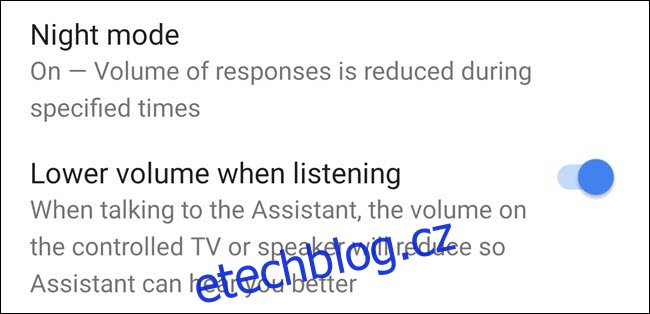Přišla noc; končíš. „Ahoj Google, zhasni všechna světla,“ zašeptáte a poté se dostaví lítost, když vaše zařízení Google Home zakřičí na potvrzení a všechny probudí. Zde je návod, jak přimět Google, aby v noci mluvil tiše.
Možná jste to zažili víckrát, než si chcete připustit. Všichni spí a vy jste také připraveni do postele. Řeknete svému Google Home nebo Nest Hub, aby vypnul světla, a ono zakřičí, zdánlivě na vrcholu svých digitálních plic, potvrzení, že zhasne světla. Nemusí to tak být.
Můžete buď zapnout noční režim pro každé zařízení Google Home nebo Nest Hub, které vlastníte, aby mluvilo tišeji a ztlumit světla, nebo použít seskupení, aby zařízení nemluvila úplně.
Povolte noční režim pro klidnou noc
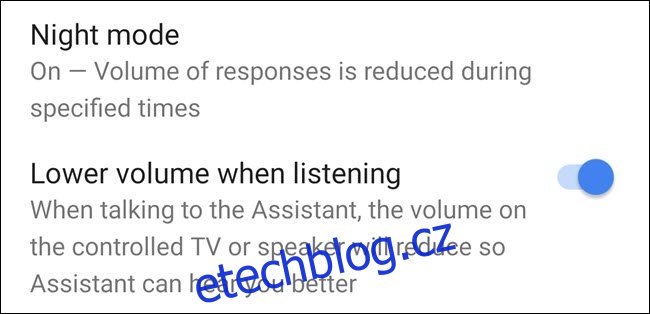
Pokud potřebujete, aby vaše zařízení Google Homes během určitých hodin mluvilo tiše, noční režim je pro vás to pravé. Noční režim můžete nastavit tak, aby se automaticky zapínal a vypínal podle plánu, upravoval maximální hlasitost a dokonce i maximální jas vestavěných LED diod vašeho Google Home.
Nevýhodou je, že musíte povolit a nakonfigurovat noční režim pro každé zařízení Google Home, které vlastníte. Pokud tedy nějakou vynecháte, při příštím použití to těžce zjistíte a očekáváte tichou odezvu.
Chcete-li zapnout noční režim, otevřete aplikaci Google Home a klepněte na zařízení Google Home, které chcete upravit. Poté klepněte na ozubené kolo v pravém horním rohu.
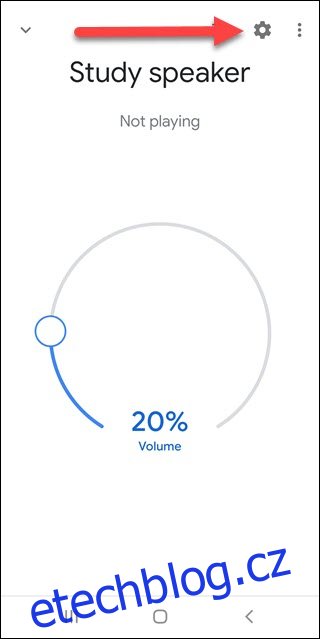
Přejděte dolů a klepněte na Noční režim.
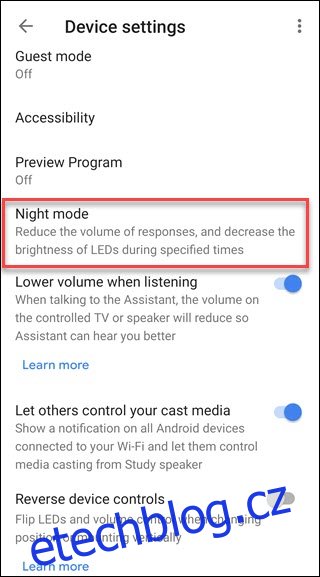
Zapněte noční režim a poté vyberte požadovaná nastavení, včetně posuvníku hlasitosti. Nezapomeňte klepnout na každý den, kdy chcete, aby noční režim fungoval (například o víkendech jej můžete nechat vypnutý). Zařízení Google Home, která mají LED světla na horní straně reproduktoru, budou mít další posuvník pro stmívání LED. Zařízení Nest Hub tuto možnost mít nebudou.
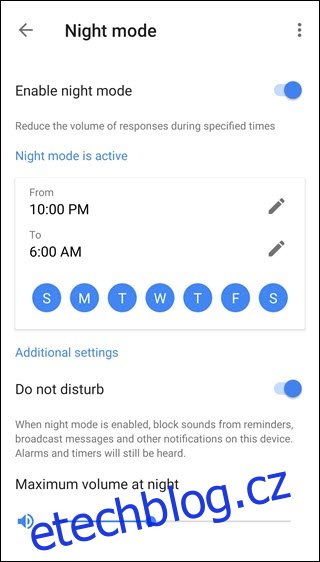
Seskupte zařízení v místnostech pro tichý zvuk
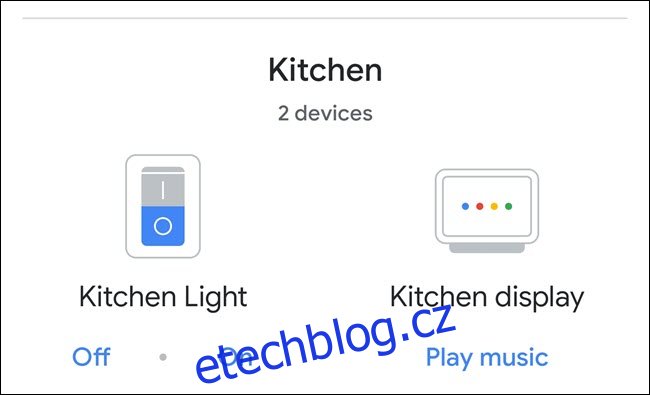
Dalším způsobem, jak se vyhnout hlasité reakci, je seskupit (nazývané Místnosti) své zařízení Google Home nebo Nest Hub ve stejné místnosti jako světla. Když zařízení Google Home řeknete, aby vypnulo světla ve stejné místnosti jako hlasový asistent, dojde k tomu tiše zazvoní místo odpovědi rozvláčným ústním potvrzením.
Navíc, když je Google Home ve stejné místnosti jako chytré světlo (například v obývacím pokoji), můžete říct: „Hej Google, vypněte světla“ místo „vypněte světla v obývacím pokoji“. Ušetří vám to pár slov, takže budete mít prospěch všichni kolem.
Pokud vaše zařízení Google Home nebo chytrá světla ještě nejsou ve skupinách, otevřete aplikaci Google Home a vyberte zařízení, které chcete přidat do místnosti. Poté klepněte na možnost „Přidat do místnosti“.
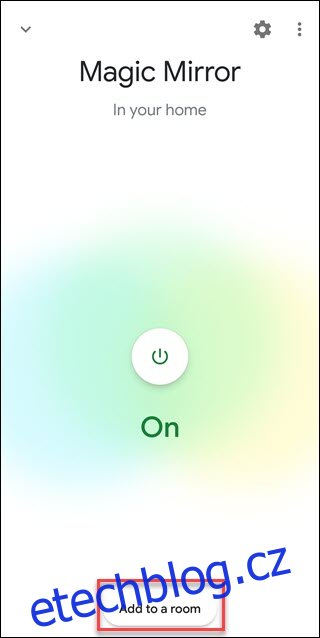
Poté podle pokynů vyberte místnost, do které chcete přidat také zařízení. Udělejte to se všemi svými chytrými zařízeními a domovskými stránkami Google. Okamžitě budete těžit z tiššího zvonění a snadněji použitelných hlasových příkazů.
Pokud místo toho používáte Amazon Echo, vyzkoušejte režim Whisper pro tišší noční zážitek.